W tym ćwiczeniu zostanie określona zawartość warstwy tekstu. Jeśli wymagana jest zmiana tekstu, można edytować wystąpienie tekstu i zmienić jego zawartość lub styl.
W tym ćwiczeniu zostanie użyta mapa edytowana w sekcji Ćwiczenie 2: Styl warstwy tekstu.
Aby dodać tekst do warstwy
- W Menedżerze wyświetlania kliknij prawym przyciskiem myszy warstwę Downtown Redding. Kliknij opcję Utwórz
 Utwórz nowy opis.
Utwórz nowy opis. 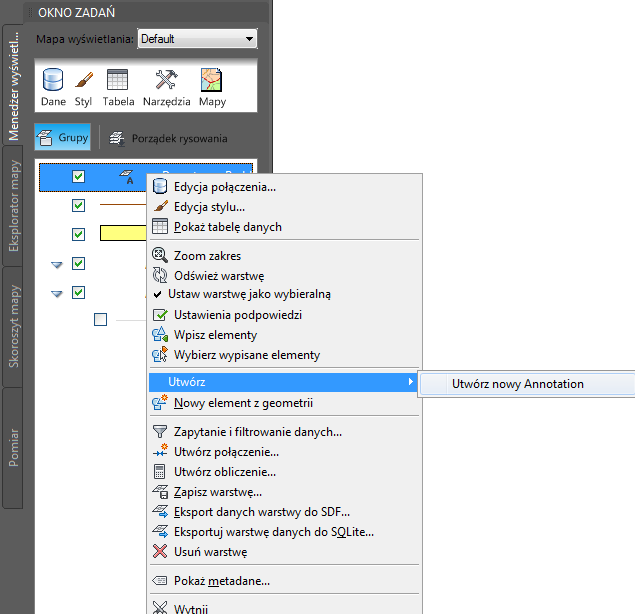
Każdy opis jest jednym „wystąpieniem tekstu”. Do warstwy tekstu można dodać wiele wystąpień tekstu. Po późniejszym uzyskaniu połączenia z warstwą tekstu wszystkie wystąpienia tekstu zostaną wstawione na mapie.
- Kliknij białą przestrzeń na mapie tuż pod skrzyżowaniem typu koniczyna w środku miasta.

Kliknij miejsce, w którym tekst ma zostać zakotwiczony.
- Wykonaj następujące operacje:
- W polu tekstowym wprowadź tekst "Downtown Redding"
Nie kopiuj i nie wklejaj tekstu. Wpisz go bezpośrednio w oknie dialogowym.
- Zaznacz cały wprowadzony tekst.
Zmiany można zastosować do wszystkich części tekstu. Jeśli tekst nie zostanie zaznaczony, nic nie ulegnie zmianie. Jeśli na przykład zostanie zaznaczone tylko słowo „Downtown”, można nadać mu inny kolor, rozmiar i styl niż słowu „Redding”.
- W panelu Styl edytora tekstu karty wstążki zmień rozmiar tekstu na 160.
W polu Wysokość tekstu wpisz wartość 160 i naciśnij klawisz Tab.
- Ustaw czcionkę Calibri.
- Kliknij na zewnątrz wystąpienia warstwy tekstu.
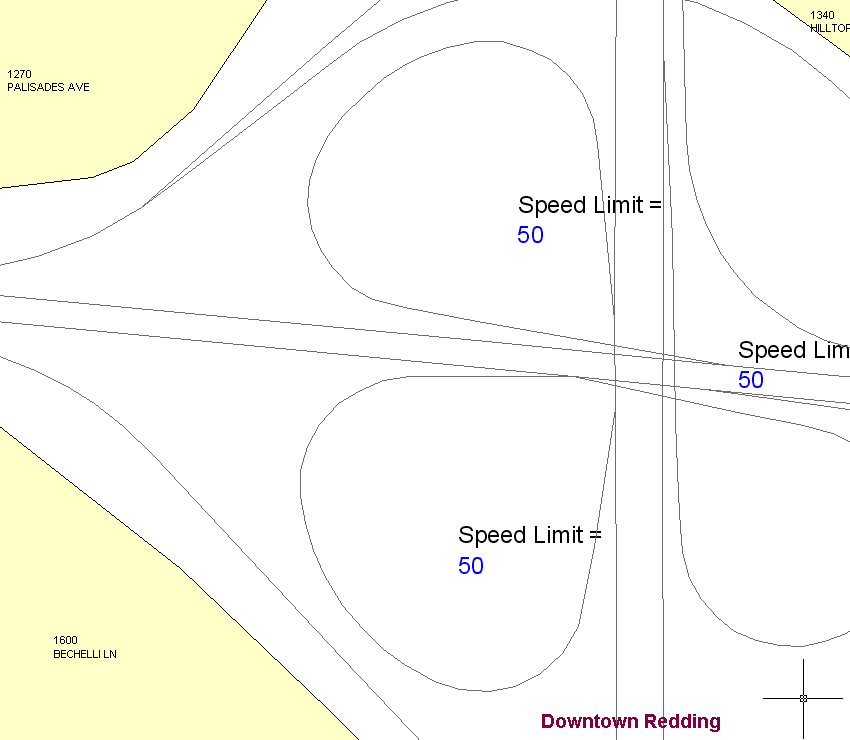
Tekst nie jest związany z żadnym obiektem ani elementem.
- W polu tekstowym wprowadź tekst "Downtown Redding"
- Kliknij kartę Warstwa tekstu
 panel Zbiór edycji
panel Zbiór edycji Wpisz.
Wpisz. 
Ponieważ warstwa tekstu jest składnicą danych, wprowadzone zmiany należy wpisać, aby były dostępne na innych mapach.
W przypadku zmiany dowolnego wystąpienia tekstu na tej warstwie tekstowej (zawartości lub formatowania) należy wpisać ją ponownie. Wpisanie danych aktualizuje składnicę danych o najnowsze edycje.
- Aby zmienić zawartość warstwy tekstu, zaznacz ją na mapie.
- Kliknij tekst prawym przyciskiem myszy i kliknij polecenie Edytuj wystąpienie tekstu.
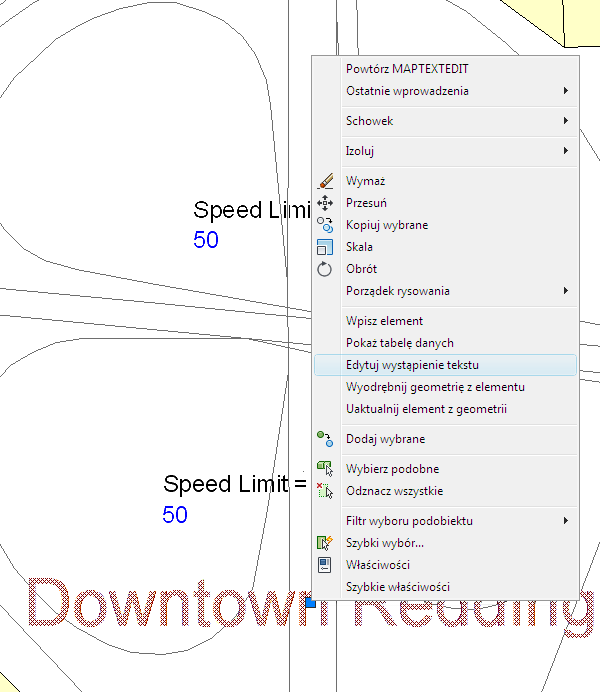
Kliknij wystąpienie tekstu „Downtown Redding”, kliknij prawym przyciskiem myszy, a następnie kliknij polecenie Edytuj wystąpienie tekstu.
- Zmień zawartość tego wystąpienia tekstu na "Redding" i kliknij poza wystąpieniem tekstu.
- Kliknij ponownie opcję Wpisz, aby zaktualizować składnicę danych warstwy tekstu.
- Zapisz mapę.
Aby kontynuować, przejdź do sekcji Ćwiczenie 4: Użycie warstwy tekstu na innej mapie.